Jika Anda mencari cara membuat Mode Malam / Mode Gelap di blog Anda, Anda dapat menemukannya di sini. Dengan memasang dark mode pada blog sangat bermanfaat bagi pengunjung karena dapat membuat pengunjung lebih nyaman ketika mengunjungi blog anda yang kontrasnya terlalu tinggi. Cara Membuat Night Mode / Mode Malam dan Efek Bintang di Blog. Membuat Night Mode/Dark Mode pada website atau Blogger sebenarnya cukup mudah. Namun butuh kesabaran untuk memasangnya terutama untuk penyesuaian warna pada elemen Class tertentu.
Cara membuat Mode Gelap / Mode Malam di Blogger
- Silahkan login ke blogger, dan masuk ke dashboard.
- Masuk ke menu Theme, lalu klik EDIT HTML.
- Cari Kode ]]></b:skin>, Letakkan kode CSS di bawah ini tepat di atas kode ]]></b:skin>
- Masih dalam EDIT HTML. Sekarang kita membuat tombol Mode Gelap. Jika template yang anda viomagz ingin pasang tombolnya di header kanan atas, Silahkan cantumkan kode diatas </header>. Anda bisa mengatur sendiri lokasinya.
- Sekarang tambahkan skrip JS code berikut, dibawah </body>
- Kemudian Simpan Tema anda
/* Dark Mode by Mastak Ngeblog */
/* Button Dark Mode */
.modedark{display:inline-block;float: right;margin-top: 3px;position:absolute;right:45px;top: 0;z-index:999;}
.modedark svg{
width:24px;
height:24px;
vertical-align: -5px;
background-repeat: no-repeat !important;
content: '';}
.modedark svg path{
fill:#fff;}
.modedark .check:checked ~ .NavMenu{
opacity:1;
visibility:visible;
top:45px;
min-width:200px;
transition:all .3s ease;
z-index:2;}
.iconmode {
cursor: pointer;
display: block;
padding: 8px;
background-position: center;
transition: all .5s linear;}
.iconmode:hover{
border-radius: 100px;
background: rgba(0,0,0,.2) radial-gradient(circle, transparent 2%, rgba(0,0,0,.2) 2%) center/15000%;
}
.check {display: none;}
.modedark .iconmode .openmode{display:block;}
.modedark .iconmode .closemode{display:none;}
.modedark .check:checked ~ .iconmode .openmode{display:none;}
.modedark .check:checked ~ .iconmode .closemode{display:block;}
/* Dark Mode */
/* Night Mode by Mastak Ngeblog */
.Night #wrapper {background: #292e38;}
.Night #HTML3 {background:#1d2129;}
.Night #footer-widget-container {background:#1d2129;}
.Night .share-this-pleaseeeee {background:#292e38;}
.Night .related-post h4{background:#292e38;}
.Night #label-info-th {background:#1d2129;}
.Night body {background:#1d2129;}
.Night .post-body {color:#cccccc}
.Night #baca-juga h2 {color:#cccccc;background:#1d2129}
.Night .label-info-th a {color:#cccccc;background:#3d4658}
.Night li.recent-posts a{color:#cccccc}
.Night .recent-posts-title h2{color:#cccccc}
.Night .Recent_Post_Mas_Tamvan .recent-post-mas-tamvan span.mastamvan_title a{color:#cccccc}
.Night span.mastamvan_title a .Recent_Post_Mas_Tamvan .recent-post-mas-tamvan {color:#cccccc;background:#1d2129}
.Night .Recent_Post_Mas_Tamvan .recent-post-mas-tamvan .widget-content {color:#cccccc;background:#1d2129}
.Night .post-info {color:#cccccc}
.Night {background:#1d2129;}
.Night h2.post-title a {color:#9e9e9e;}
.Night h2.post-title a:hover {color:#f17f43}
.Night .post-title {color:#1e90ff}
.Night ul.nav-social {color:#1d2129}
.Night .post-snippet {color:#cccccc}
.Night #ignielNewsletter {background:#292e38;}
.Night #Label1{background:#292e38;}
.Night .post{background:#292e38;border-bottom-color: #252a33;}
.Night .PopularPosts h2{background:#343944;}
.Night .latest-post-title h2{background:#292e38;border-bottom-color: #313640;}
.Night .newspaptext{color:#9e9e9e}
.Night .PopularPosts h2 span{color:#9e9e9e}
.Night .list-label-widget-content ul li {border-bottom-color: #313640;}
.Night .img-thumbnail img {background: #252931 linear-gradient(to right, rgba(255, 255, 255, 0) 5%, rgb(49, 54, 64) 20%, rgba(255, 255, 255, 0) 30%);background-size: 800px 104px;}
.Night #ignielNewsletter .medsos__ {border-top-color: #313640;}
.Night #footer-container{background:#12161f;}
.Night #footer-navmenu{background:#171b25;}
.Night .sidebar h2 {color:#b7b7b7;border-bottom-color: #313640;}
.Night .sidebar-sticky h2 {color:#b7b7b7;border-bottom-color: #313640;}
.Night .latest-post-title h2 {color:#b7b7b7;border-bottom-color: #313640;}
.Night .above-post-widget h2 {color:#b7b7b7;border-bottom-color: #313640;}
.Night .comments h3 {color:#b7b7b7;border-bottom-color: #313640;}
.Night .breadcrumbs {color:#b7b7b7;border-bottom-color: #313640;}
.Night .btnsocialshare {background:#383c44;}
.Night .label-line::before{background: #1d2129;}
.Night .label-line-c::before {background: #333740;}
.Night a.showcontent:hover {background: #373a42;}
.Night a.showcontent{background: #292e38}
.Night #ignielNewsletter input{background: #272b33;border-color:#2b303a;}
.Night .comments .comments-content .comment-content {color:#ffffff}
.Night div#Label1 h2 {border-bottom: 1px solid #272b33;background: #343944;}
.Night .related-post-style-3 .related-post-item-title {color: #bbb;}
.Night #baca-juga ul {border: 2px solid #333740;}
.Night #baca-juga h2 {border: 2px solid #292e38;}
.Night #comments a.hiddencontent {background: #424854;}
.Night .comments .comments-content .comment-thread ol {background: #292e38;}
.Night .comments .comments-content .inline-thread {background: #292e38;} <div class='modedark'><input class='check' id='modedark' title='Mode Dark' type='checkbox'/>
<label class='iconmode' for='modedark'>
<svg class='openmode' viewBox='0 0 24 24'><path d='M12,18C11.11,18 10.26,17.8 9.5,17.45C11.56,16.5 13,14.42 13,12C13,9.58 11.56,7.5 9.5,6.55C10.26,6.2 11.11,6 12,6A6,6 0 0,1 18,12A6,6 0 0,1 12,18M20,8.69V4H15.31L12,0.69L8.69,4H4V8.69L0.69,12L4,15.31V20H8.69L12,23.31L15.31,20H20V15.31L23.31,12L20,8.69Z'/></svg>
<svg class='closemode' viewBox='0 0 24 24'><path d='M14.3,16L13.6,14H10.4L9.7,16H7.8L11,7H13L16.2,16H14.3M20,8.69V4H15.31L12,0.69L8.69,4H4V8.69L0.69,12L4,15.31V20H8.69L12,23.31L15.31,20H20V15.31L23.31,12L20,8.69M10.85,12.65H13.15L12,9L10.85,12.65Z'/></svg>
</label>
</div><script type='text/javascript'>
//<![CDATA[
/* Dark Mode */
$(document).ready(function(){$("body").toggleClass(localStorage.toggled),$("#modedark").on("click",function(){"Night"!=localStorage.toggled?($("body").toggleClass("Night",!0),localStorage.toggled="Night",$(".section-center").css("display","block")):($("body").toggleClass("Night",!1),localStorage.toggled="",$(".section-center").css("display",""))}),$("body").hasClass("Night")?$("#modedark").prop("checked",!0):$("#modedark").prop("checked",!1)});
//]]>
</script><script src='//ajax.googleapis.com/ajax/libs/jquery/3.4.1/jquery.min.js'></script>Sekarang kita harus membuat untuk Tombol bintang.
- Silakan masukkan EDIT HTML EDIT HTML lagi.
- Tambahkan kode CSS di bawah ini sebelum kode ]]></b:skin>. (Gunakan CRTL + F, untuk mencarinya)
- Tambahkan kode HTML di bawah ini sebelum kode </body>.
- Selesai
/* Dark Mode by bloggerbyte.net */ .section-center{ position: fixed; width: 100%; height: 100%; top: 50%; left: 50%; display: none; overflow: hidden; z-index: 5; pointer-events: none; box-shadow: 0 0 50px 5px rgba(255,148,0,.1); transform: translate(-50%, -50%);} .section-center { -webkit-transition: all 500ms linear; transition: all 500ms linear;} .shooting-star { z-index: 2; width: 1px; height: 50px; border-bottom-left-radius: 50%; border-bottom-right-radius: 50%; position: absolute; top: 0; left: -70px; background: linear-gradient(to bottom, rgba(255, 255, 255, 0), white); animation: animShootingStar 6s linear infinite; -webkit-transition: all 2000ms linear; transition: all 2000ms linear;} .shooting-star-2 { z-index: 2; width: 1px; height: 50px; border-bottom-left-radius: 50%; border-bottom-right-radius: 50%; position: absolute; top: 0; left: 200px; background: linear-gradient(to bottom, rgba(255, 255, 255, 0), white); animation: animShootingStar-2 9s linear infinite; -webkit-transition: all 2000ms linear; transition: all 2000ms linear;} .star { z-index: 2; position: absolute; top: 185px; left: 25px; background-image: url('https://ivang-design.com//svg-load/air/star.png'); background-size: 15px 15px; width: 15px; height: 15px; opacity: 0.4; animation: starShine 3.5s linear infinite; -webkit-transition: all 1200ms linear; transition: all 1200ms linear;} .star.snd { top: 100px; left: 310px; animation-delay: 1s;} .star.trd { top: 130px; left: 100px; animation-delay: 1.4s;} .star.fth { top: 190px; left: 200px; animation-delay: 1.8s;} .star.fith { top: 85px; left: 1080px; animation-delay: 2.2s;} @keyframes animShootingStar { from { transform: translateY(0px) translateX(0px) rotate(-45deg); opacity: 1; height: 5px;} to {transform: translateY(1280px) translateX(1280px) rotate(-45deg); opacity: 1;height: 800px;} } @keyframes animShootingStar-2 {from { transform: translateY(0px) translateX(0px) rotate(-45deg); opacity: 1; height: 5px;} to {transform: translateY(1920px) translateX(1920px) rotate(-45deg); opacity: 1;height: 800px;}} @keyframes starShine { 0% {transform: scale(0.3) rotate(0deg);opacity: 0.4;} 25% {transform: scale(1) rotate(360deg);opacity: 1;} 50% {transform: scale(0.3) rotate(720deg);opacity: 0.4;} 100% {transform: scale(0.3) rotate(0deg);opacity: 0.4;} }
<div class='section-center'>
<div class='shooting-star'/>
<div class='shooting-star-2'/>
<div class='star'/>
<div class='star snd'/>
<div class='star trd'/>
<div class='star fth'/>
<div class='star fith'/>
</div>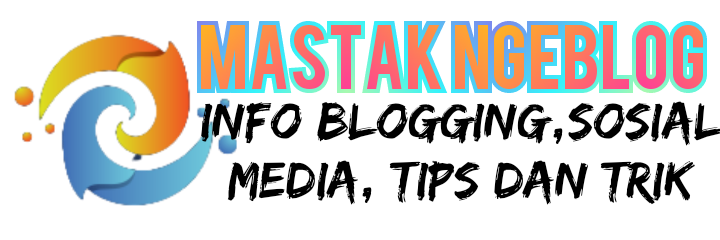


0 Response to " Cara Membuat Mode Malam dan Efek Bintang di Blogger"
Post a Comment